电脑显卡是影响游戏流畅度和画质的重要因素之一。为了获得更好的游戏体验,我们需要及时升级显卡驱动程序。本文将介绍电脑显卡驱动升级的方法和注意事项。
一、为什么需要升级显卡驱动?
随着游戏和软件的不断更新,显卡厂商会相应地推出新的驱动程序以优化性能、修复漏洞和提高兼容性。因此,及时升级显卡驱动可以让你的电脑拥有更好的游戏体验,同时还能提高显卡的稳定性和寿命。
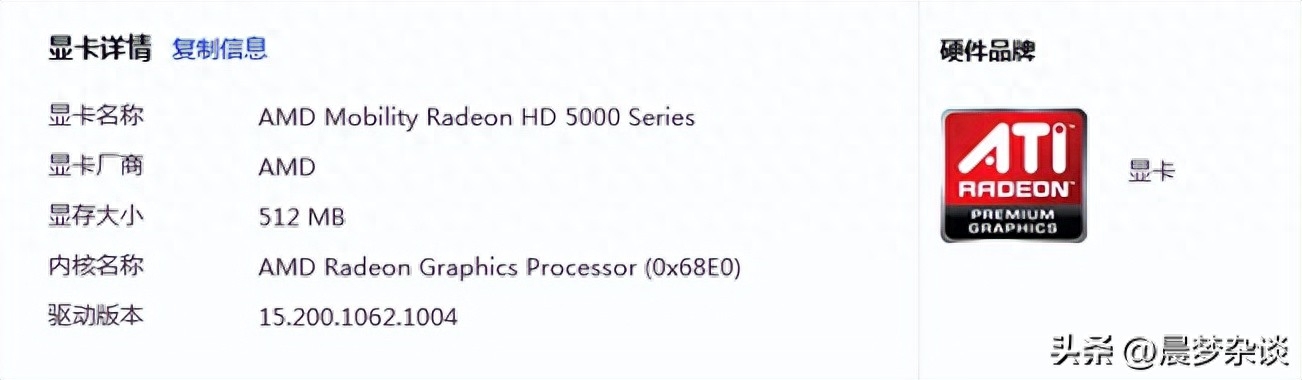
二、如何升级显卡驱动?
1、手动升级
手动升级显卡驱动需要先确定你的显卡型号和生产厂商。可以在电脑上打开设备管理器,找到“显示适配器”选项,右键单击显卡,选择“属性”选项卡,就可以看到显卡的详细信息。
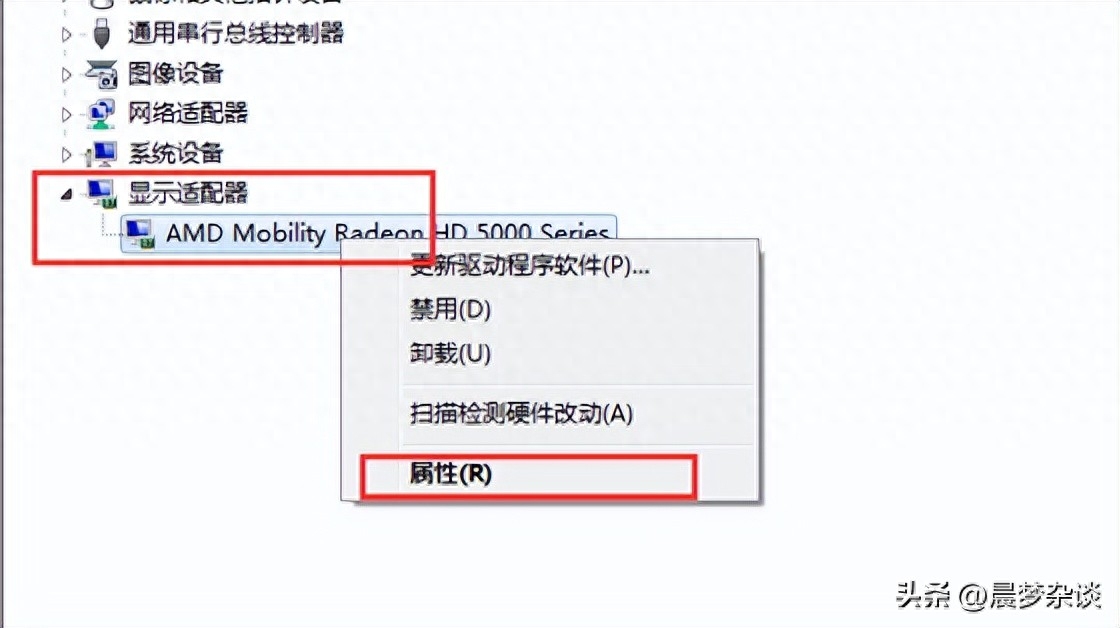
在确认了显卡型号和生产厂商之后,可以到官方网站下载最新的显卡驱动程序。一般来说,显卡驱动程序都会根据不同的操作系统和显卡型号提供相应的下载链接。
下载好驱动程序后,双击运行安装程序,按照提示安装即可。安装过程中需要注意的是,最好先卸载旧的驱动程序,以免发生冲突。
2、自动升级
如果你不想手动升级显卡驱动,也可以使用专业的驱动程序更新工具。这些工具可以自动扫描你的电脑,检测到过期的驱动程序后会提示你进行升级。常见的驱动程序更新工具有驱动人生、驱动精灵等。
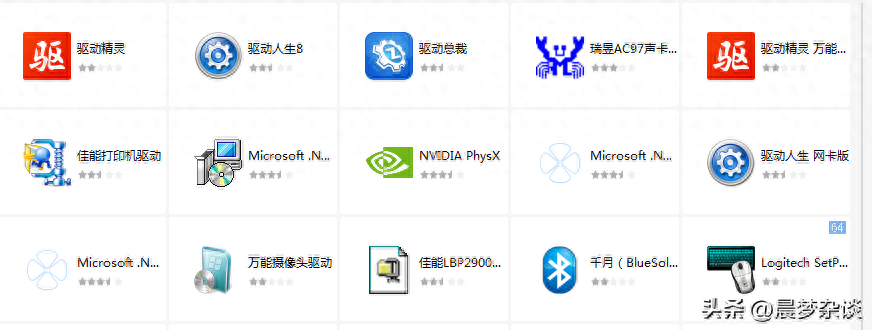
使用驱动程序更新工具可以省去手动升级的繁琐过程,但需要注意的是,有些工具可能会误判驱动程序的版本,导致安装错误的驱动程序,因此在使用时需要仔细核对。
三、注意事项
1.备份旧的驱动程序
在升级显卡驱动程序之前,最好备份一下旧的驱动程序。这样,在升级后出现问题时,可以快速恢复到旧的驱动程序版本。
2.选择官方网站
下载驱动程序时,最好选择官方网站下载。一些不良厂商会在搜索引擎排名靠前的位置投放假冒驱动程序下载链接,这些链接可能携带病毒或恶意软件。
3.卸载旧的驱动程序
在安装新的驱动程序之前,最好先卸载旧的驱动程序。这样可以避免新旧驱动程序之间的冲突,提高升级成功率。
4.选择正确的驱动程序版本
在下载驱动程序时,需要根据自己电脑的操作系统和显卡型号选择正确的驱动程序版本。如果选择了错误的版本,可能会导致安装失败或者出现异常问题。
总之,及时升级电脑显卡驱动是保证游戏流畅度和稳定性的重要措施。通过手动或自动升级显卡驱动程序,并注意一些注意事项,可以让你的电脑获得更好的游戏体验。



